Come aggiungere una nuova persona a un messaggio di gruppo in iOS 11
La messaggistica di gruppo è un modo divertente per comunicare con più persone contemporaneamente. Che si tratti di un gruppo di amici che parlano di un programma TV o di un team di colleghi di lavoro, la possibilità per più persone di interagire in un singolo thread di messaggi che puoi visualizzare e aggiungere sul tuo iPhone è molto conveniente.
Se hai già un messaggio di gruppo in corso e devi semplicemente aggiungere un contatto a un gruppo su un iPhone o se stai creando un nuovo messaggio di gruppo e desideri aggiungere persone, il processo è molto simile. Il nostro tutorial di seguito ti mostrerà come aggiungere una nuova persona a un messaggio di gruppo in iOS 11
Riepilogo - Come aggiungere qualcuno a un testo di gruppo su un iPhone in iOS 11
- Apri l'app Messaggi .
- Seleziona il messaggio di gruppo a cui desideri aggiungere qualcuno.
- Tocca il pulsante i nella parte in alto a destra dello schermo.
- Tocca il pulsante Aggiungi contatto .
- Immettere il numero di telefono o il nome del contatto della persona che si desidera aggiungere.
- Tocca il pulsante Fine .
L'elenco sopra riportato fornisce un breve riepilogo di come eseguire questa azione, ma è possibile continuare di seguito per le immagini di ciascun passaggio, nonché gli elementi aggiuntivi che è possibile riscontrare in merito all'aggiunta di membri aggiuntivi ai gruppi di messaggi di testo.
Come si aggiunge una persona a un messaggio di gruppo su un iPhone?
I passaggi di questo articolo sono stati eseguiti su un iPhone 7 Plus in iOS 11.4.1. Completando i passaggi di questa guida aggiungerai una nuova persona a un messaggio di testo. Ciò significa che qualsiasi nuovo messaggio nella conversazione includerà anche questo nuovo contatto.
Passaggio 1: apri l'app Messaggi .

Passaggio 2: selezionare la conversazione di messaggi di gruppo a cui si desidera aggiungere un membro.
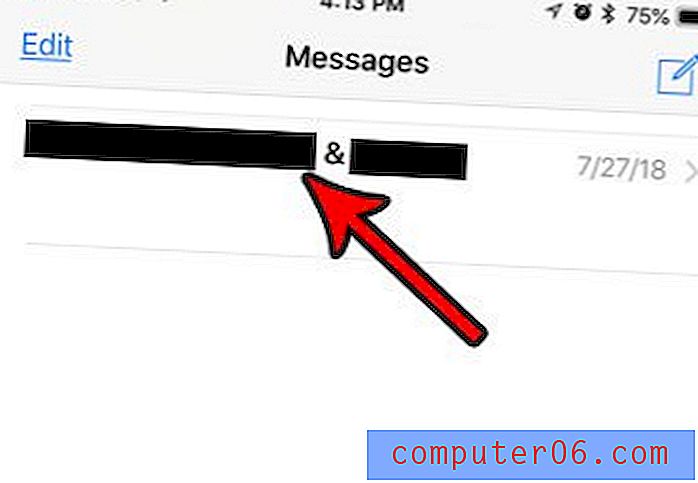
Passaggio 3: tocca il pulsante i nella parte in alto a destra dello schermo.
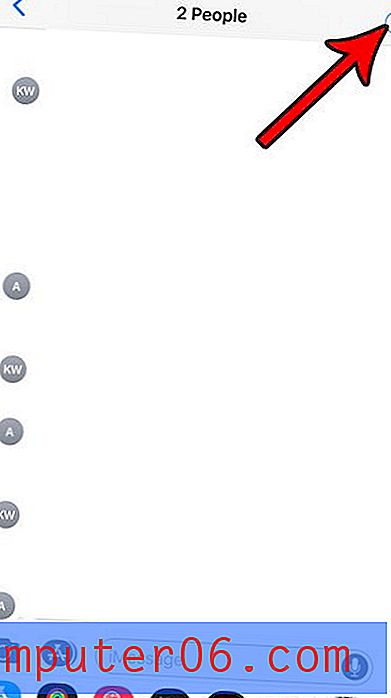
Passaggio 4: tocca il pulsante Aggiungi contatto .
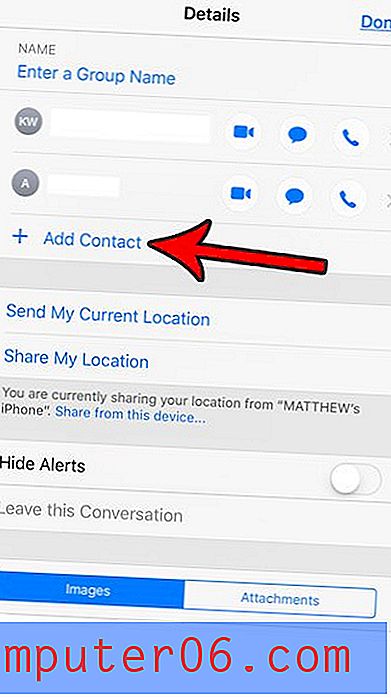
Passaggio 5: digitare il nome del contatto o il numero di telefono nel campo Aggiungi, quindi toccare il pulsante Fine . Si noti che è possibile aggiungere più di un contatto alla volta a questo punto.
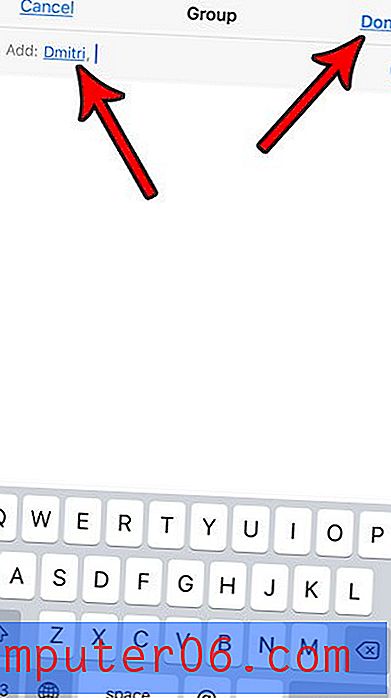
Come aggiungere qualcuno a un nuovo messaggio di gruppo su un iPhone
Quando si crea una nuova conversazione di messaggi che si desidera trasformare in un messaggio di gruppo dall'inizio, il processo di aggiunta di più membri è leggermente diverso.
Passaggio 1: apri l'app Messaggi .
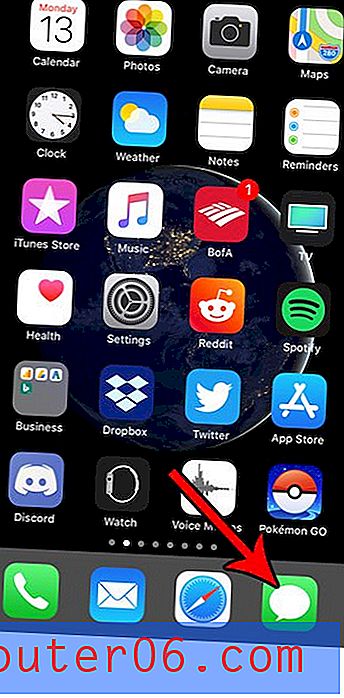
Passaggio 2: tocca il pulsante Nuovo nell'angolo in alto a destra dello schermo.
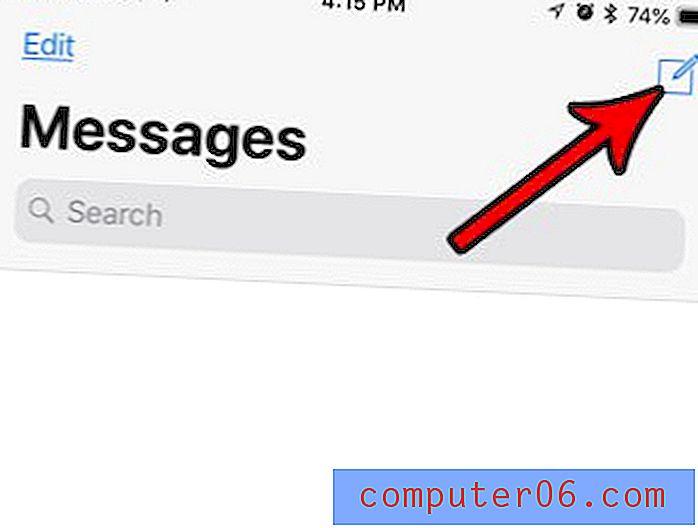
Passaggio 3: aggiungere il primo contatto al campo A, quindi aggiungere un altro contatto, quindi un altro, fino a quando tutti i membri del gruppo sono inclusi. Ci sarà una virgola tra ogni contatto o numero di telefono che fa parte del messaggio.
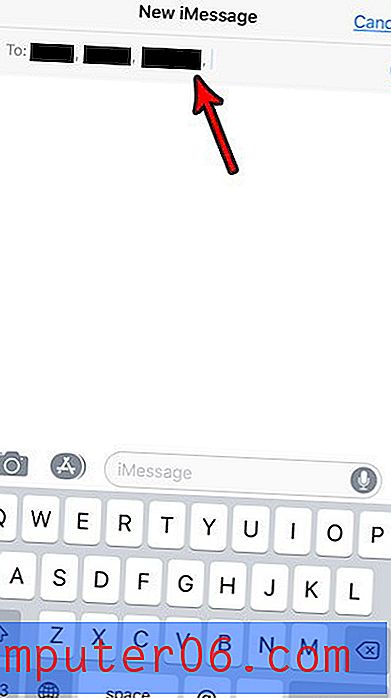
Passaggio 4: digitare il messaggio nel campo del messaggio, quindi toccare il pulsante Invia .
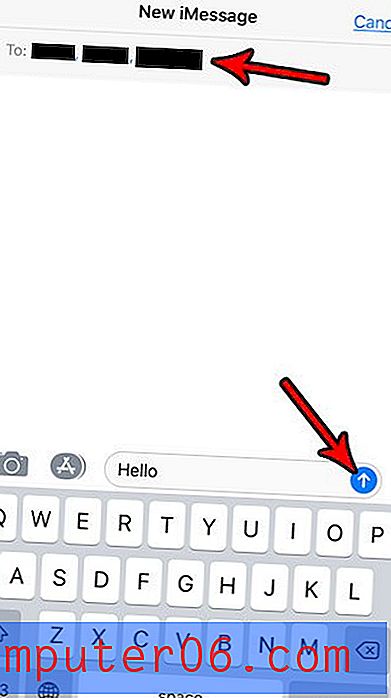
Come disattivare l'audio di una conversazione di messaggi di gruppo su un iPhone in iOS 11
I messaggi di gruppo sono divertenti, ma possono essere molto attivi. Questo può portare a costanti avvisi dalla conversazione che possono diventare fonte di distrazione. Fortunatamente è possibile disattivare l'audio della conversazione, che nasconderà questi avvisi.
Passaggio 1: apri l'app Messaggi .
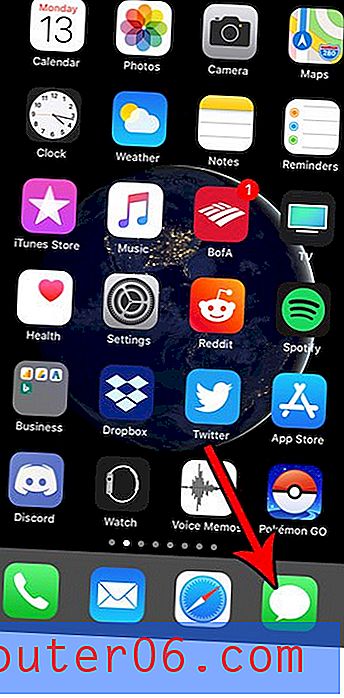
Passaggio 2: scorrere verso sinistra sulla conversazione di messaggi di gruppo per la quale si desidera nascondere gli avvisi.
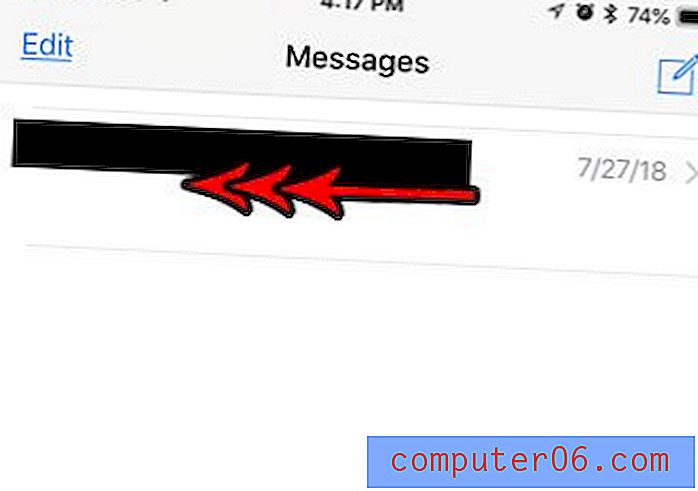
Passaggio 3: tocca il pulsante Nascondi avvisi .
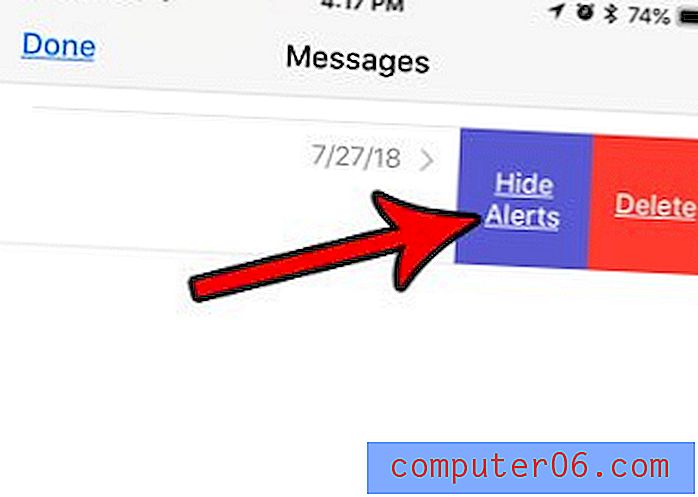
Come scoprire gli avvisi su un messaggio di gruppo su un iPhone
Se hai seguito i passaggi nella sezione precedente per nascondere gli avvisi, potresti scoprire che ti manca la conversazione se non controlli il telefono troppo spesso. Fortunatamente puoi anche riattivare l'audio di una conversazione.
Passaggio 1: apri l'app Messaggi .
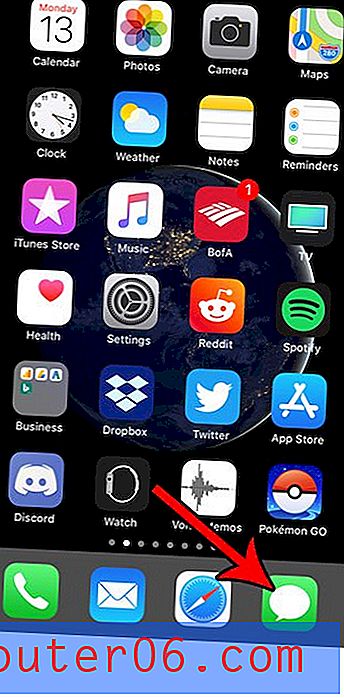
Passaggio 2: scorrere verso sinistra sulla conversazione disattivata. Avrà un'icona a mezzaluna alla sua sinistra.
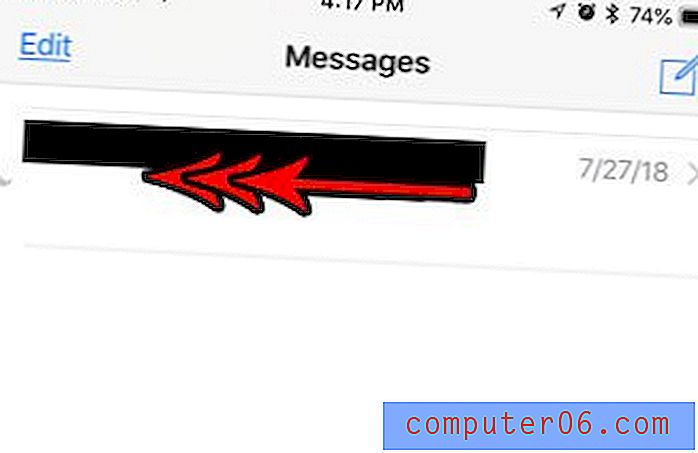
Passaggio 3: selezionare l'opzione Mostra avvisi .
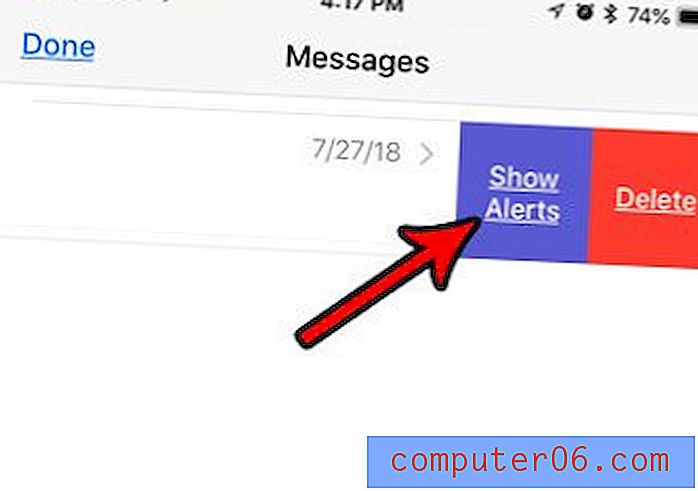
Come bloccare un contatto in un messaggio di gruppo su un iPhone
La capacità di bloccare i contatti è incredibilmente utile e iOS lo ha incorporato in diverse posizioni in tutto il dispositivo. Una di queste posizioni è attraverso il menu di contatto accessibile in una conversazione di messaggi di gruppo. I passaggi seguenti ti consentiranno di bloccare un contatto navigando nel messaggio di gruppo.
Passaggio 1: apri l'app Messaggi .
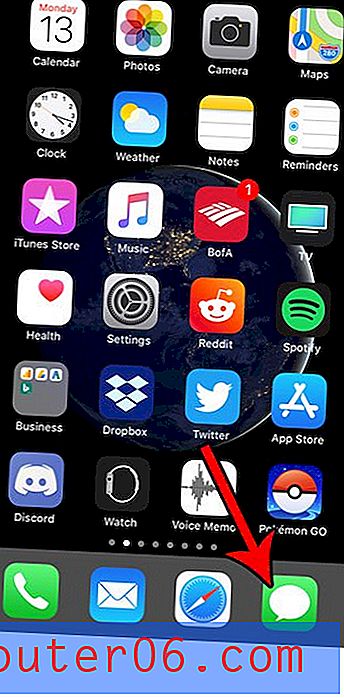
Passaggio 2: selezionare il messaggio di gruppo contenente il contatto che si desidera bloccare.
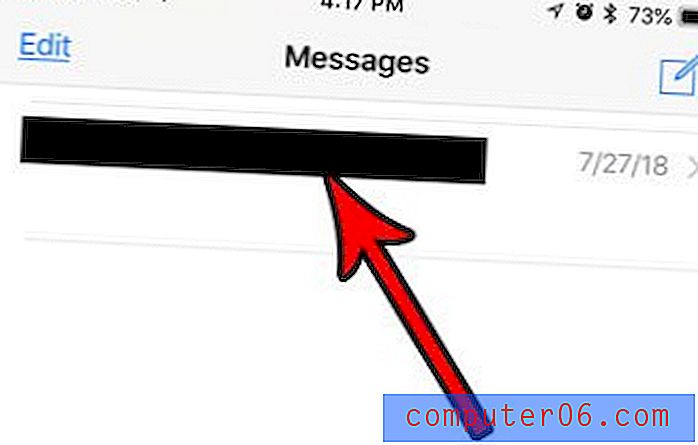
Passaggio 3: tocca il pulsante i nella parte in alto a destra dello schermo.
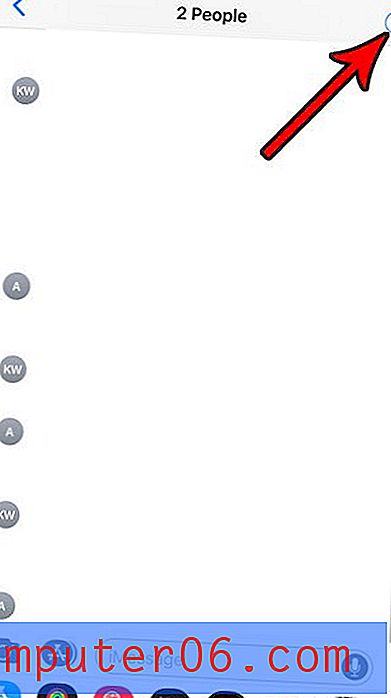
Passaggio 4: toccare il pulsante freccia sul lato destro del contatto per bloccare.

Passaggio 5: scorrere verso il basso e selezionare l'opzione Blocca questo chiamante .
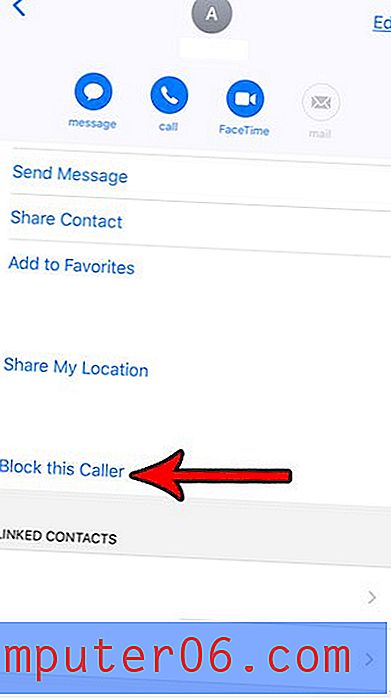
Note aggiuntive
- La persona che aggiungi alla conversazione vedrà la conversazione solo dal punto in cui è stata aggiunta. Non vedranno la vecchia conversazione.
- Se un contatto viene aggiunto a una conversazione e non è un contatto memorizzato per altri membri del messaggio di gruppo, questi altri membri vedranno solo il numero di telefono del contatto.
- Se aggiungi una persona a un messaggio di gruppo che ha un telefono Android o non utilizza iMessage, le bolle dei messaggi diventeranno verdi anziché blu.
- Se blocchi qualcuno all'interno di una conversazione di messaggi di gruppo, anche quella persona verrà bloccata in altre conversazioni di messaggi di testo e non sarà in grado di chiamarti o effettuare chiamate FaceTime con te.
- Puoi aggiungere nuovi contatti a un messaggio di gruppo solo se il messaggio di gruppo è un iMessage.
Mentre i passaggi di questo articolo si concentrano specificamente sull'aggiunta di nuovi membri ai messaggi di gruppo in iOS 11, il processo è molto simile anche per altre versioni di iOS.
Esistono troppe conversazioni di messaggi nell'app Messaggi e sta diventando difficile navigare? Scopri come eliminare le conversazioni via SMS e cancellare le vecchie conversazioni.



